時間:2017-07-04 來源:互聯網 瀏覽量:
今天給大家帶來win7係統下如何使用電腦藍牙給手機發送文件?,win7係統下使用電腦藍牙給手機發送文件的方法?,讓您輕鬆解決問題。
我的筆記本是戴爾A840,說實在的,剛買的時候是XP係統,上麵有藍牙係統。然而我更換係統後,藍牙係統沒了,沒辦法,隻好到了戴爾官方網站找到了這個藍牙驅動安裝上(下載後的文件名為R192727.exe)。至於如何下載安裝的,後期給大家說明。這裏先說下,我這個WIN7係統是如何使用電腦藍牙給手機發送文件?具體方法如下:
1點擊桌麵托盤中的藍牙符號。此時藍牙符號為紅色符號,表明未啟動藍牙。右鍵點擊該圖標啟用藍牙。此時藍牙圖標變成了藍色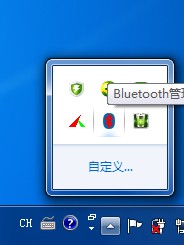
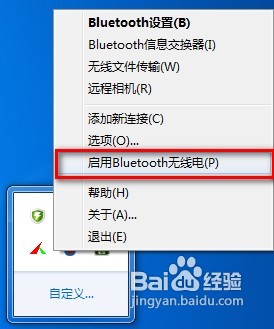
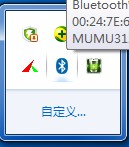 2設置藍牙程序。右鍵該圖標,選擇選項。
2設置藍牙程序。右鍵該圖標,選擇選項。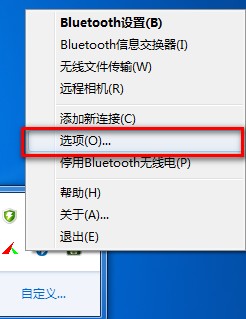 3進入藍牙程序的設置窗口後,點擊安全性選項卡,如圖設置。
3進入藍牙程序的設置窗口後,點擊安全性選項卡,如圖設置。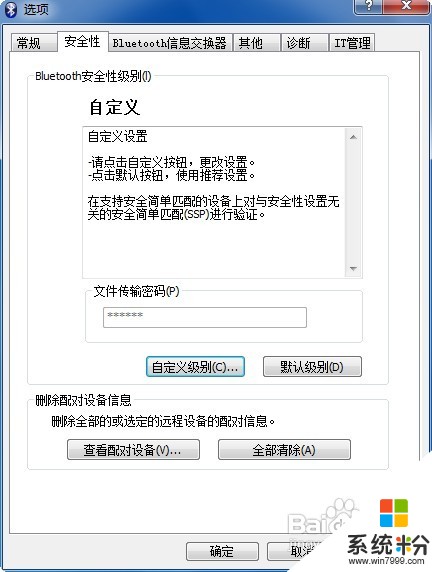 4點擊自定義級別。
4點擊自定義級別。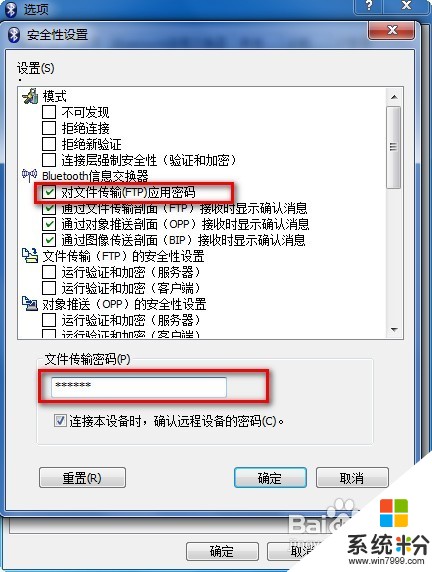 5點擊"bluetooth信息交換器“,選擇建立快捷方式。應用後,你會發現點擊確定即可。
5點擊"bluetooth信息交換器“,選擇建立快捷方式。應用後,你會發現點擊確定即可。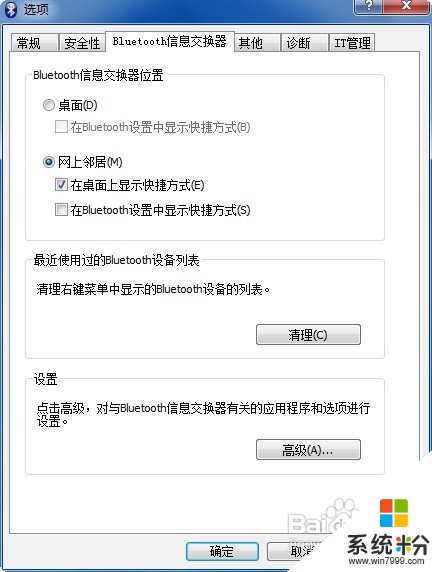
 6右鍵點擊托盤中的藍牙符號,選擇無線文件傳輸。此時,手機已經打開(激活)。
6右鍵點擊托盤中的藍牙符號,選擇無線文件傳輸。此時,手機已經打開(激活)。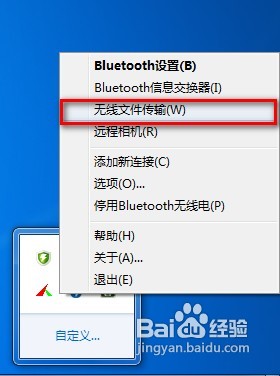
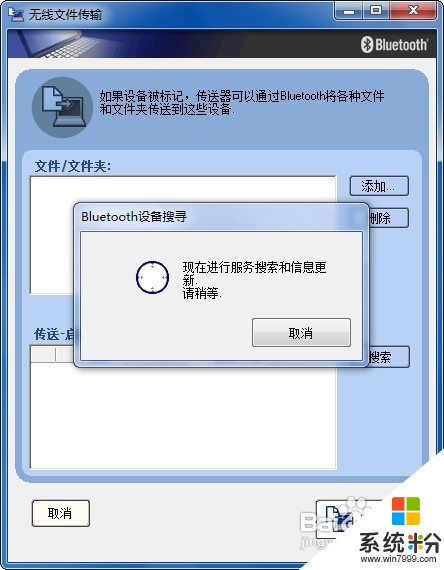 7電腦藍牙搜索到了手機,並添加到傳送對相處。如果手機藍牙對象很多,你可以選擇其中幾個作為發送對象。並添加文件或者文件夾。如圖操作。
7電腦藍牙搜索到了手機,並添加到傳送對相處。如果手機藍牙對象很多,你可以選擇其中幾個作為發送對象。並添加文件或者文件夾。如圖操作。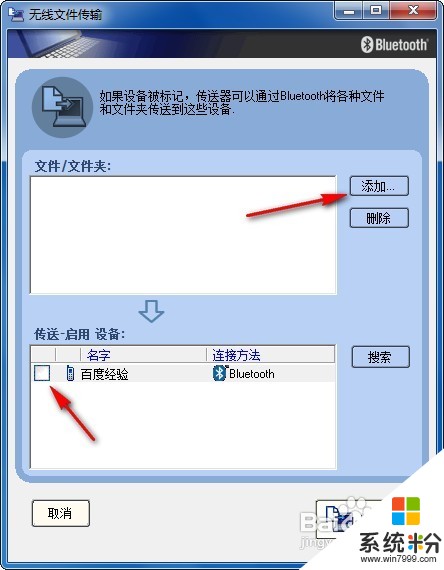 8選擇發送。此時會彈出一個發送文件的窗口。但此時並不真的發送文件。這需要等待輸入密碼。
8選擇發送。此時會彈出一個發送文件的窗口。但此時並不真的發送文件。這需要等待輸入密碼。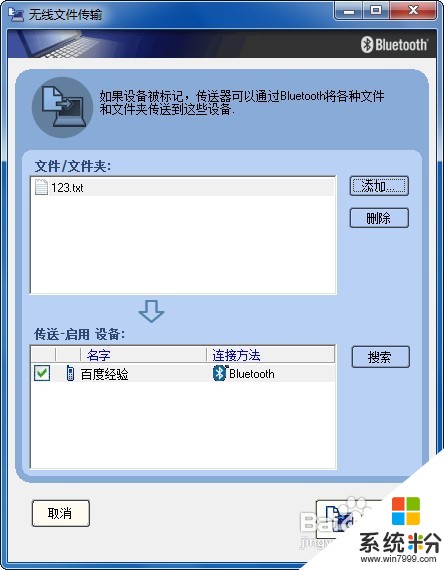
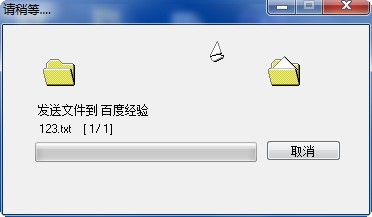 9手機會彈出輸入密碼窗口。填入密碼後,電腦端也彈出一個需要輸入密碼的窗口。
9手機會彈出輸入密碼窗口。填入密碼後,電腦端也彈出一個需要輸入密碼的窗口。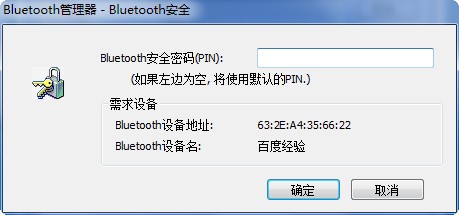 10輸入正確密碼後,傳送文件。此時手機端會提示是否接受該文件,確定後,收到電腦傳來的文件。傳輸結束後,手機提示已接收到1個文件,而電腦端則提示下圖內容:
10輸入正確密碼後,傳送文件。此時手機端會提示是否接受該文件,確定後,收到電腦傳來的文件。傳輸結束後,手機提示已接收到1個文件,而電腦端則提示下圖內容: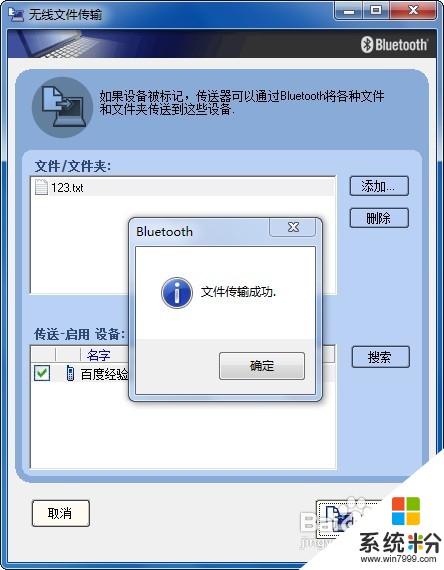 11斷開藍牙。右鍵點擊桌麵右下角的藍牙圖標,選擇停用後退出停止藍牙。
11斷開藍牙。右鍵點擊桌麵右下角的藍牙圖標,選擇停用後退出停止藍牙。 12退出藍牙程序。右鍵點擊第一個圖上的退出符號。確定後退出藍牙程序。
12退出藍牙程序。右鍵點擊第一個圖上的退出符號。確定後退出藍牙程序。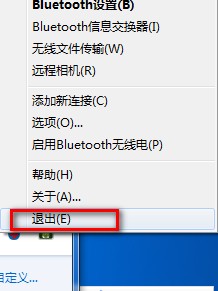
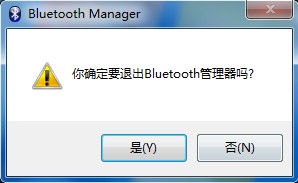
以上就是win7係統下如何使用電腦藍牙給手機發送文件?,win7係統下使用電腦藍牙給手機發送文件的方法?教程,希望本文中能幫您解決問題。